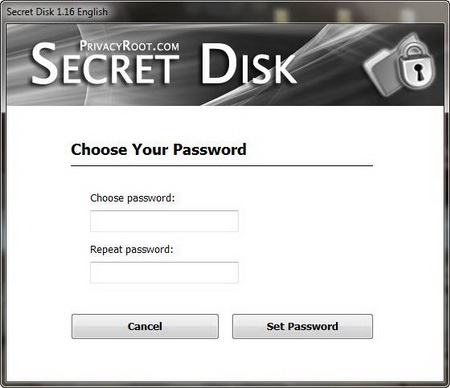Secret Disk giúp bạn tạo ra một ổ đĩa bảo mật trong hệ thống để cất giấu những dữ liệu nhạy cảm. Điểm đặc biệt là ổ đĩa bảo mật này sẽ được cài khóa bảo vệ cũng như có thể “tàng hình” bất cứ lúc nào. Do đó, nếu không biết chính xác mật khẩu bảo vệ thì không ai có thể truy cập dữ liệu cất giấu bên trong ổ đĩa bảo mật.
Phiên bản Secret Disk 1.16 có dung lượng 2.01MB, tương thích Windows XP/Vista/7, được cung cấp miễn phí tại đây.
Hộp thoại Choose Your Password xuất hiện trong quá trình cài đặt yêu cầu bạn chọn mật khẩu bảo vệ ổ đĩa bảo mật. Bạn nhập mật khẩu tùy thích hộp Choose password (từ sáu kí tự trở lên, nên kết hợp chữ cái với số cho an toàn), nhập lại mật khẩu vào Repeat password, rồi bấm nút Set Password để thiết lập.
|
Thiết lập mật khẩu bảo vệ ổ đĩa bảo mật |
Hộp thoại Secret Disk hiện ra kế đó cho biết mật khẩu đã được thiết lập và hỏi bạn có muốn xử lý ổ đĩa bảo mật bây giờ hay không. Bạn bấm nút Yes để đồng ý, nhập mật khẩu vừa khai báo ở trên vào hộp Your Password và bấm nút Unlock.
Ngay lập tức, ổ đĩa bảo mật sẽ xuất hiện trong cửa sổ My Computer. Điều dễ nhận thấy: tuy khác kí tự (X: chẳng hạn) nhưng ổ đĩa bảo mật có nhãn giống với ổ đĩa cài Windows, hơn nữa cũng mượn dung lượng của ổ đĩa cài Windows để lưu trữ dữ liệu mà bạn muốn cất giấu.
Tiếp theo, bạn chỉ việc chép những dữ liệu quan trọng vào ổ đĩa bảo mật này, với thao tác tương tự như lúc thực hiện với ổ đĩa hệ thống khác.
Xong xuôi, bạn bấm phải chuột vào biểu tượng ổ khóa trên khay hệ thống và chọn Lock (hoặc nhấn phím F8) để làm “bốc hơi” ổ đĩa bảo mật khỏi My Computer.
|
Nội dung ổ đĩa bảo mật trong My Computer |
Trên menu xuất hiện khi bấm phải chuột vào biểu tượng ổ khóa trên khay, còn có hai lệnh đáng chú ý:
- Show in Explorer: hiện nội dung ổ đĩa bảo mật trong My Computer.
- Settings: mở cửa sổ thiết lập thông số nâng cao cho Secret Disk, song yêu cầu bạn phải điền mật khẩu bảo vệ vào hộp Your Password rồi bấm nút Login. Hộp thoại mở ra gồm 8 tùy chọn: Suggest to unlock Secret Disk on Windows startup (gợi ý khóa ổ đĩa bảo mật mỗi khi đăng nhập vào Windows), Open Secret Disk in Explorer after unlocking (hiện nội dung ổ đĩa bảo mật trong My Computer sau khi mở khóa), Show confirmation message after Secret Disk is locked (hiện thông báo xác nhận khi khóa ổ đĩa bảo mật), Warn me if any bad attempt made to unlock Secret Disk (cảnh báo cho bạn biết nếu bất cứ ai định mở ổ đĩa bảo mật nhưng lại dùng mật khẩu không chính xác), Lock Secret Disk if screen saver launched (khóa ổ đĩa bảo mật khi screen saver kích hoạt), Lock Secret Disk if I press F8 (khóa nhanh ổ đĩa bảo mật bằng phím F8), Hide tray agent icon (ẩn biểu tượng chương trình trên khay), Ask for a password when opening Dashboard (yêu cầu mật khẩu khi mở Dashboard). Thiết lập xong, bấm bấm Apply để xác nhận.
Lưu ý: Để thay đổi mật khẩu bảo vệ ổ đĩa bảo mật, bạn bấm nút Change Password, nhập mật khẩu mới vào hộp Choose Password, nhập lại vào hộp Repeat Password, rồi bấm Set Password để xác nhận. Trong hộp thoại hiện ra, bạn cũng bấm Yes nếu muốn mở ổ đĩa bảo mật trong My Computer.
|
Cấu hình nâng cao Secret Disk |
Sau khi khóa ổ đĩa bảo mật, muốn truy xuất lại để chép thêm dữ liệu quan trọng vào, bạn bấm đôi vào shortcut Secret Disk trên desktop, bấm tiếp nút Unlock, nhập mật khẩu vào hộp Your Password và bấm nút Unlock là được.
QUANG VÂN